excel表格正数变负数的方法
发布时间:2016-12-02 21:06
相关话题
Excel中的数据正数Excel中具体该如何变为负数呢?下面是由小编分享的excel表格正数变负数的方法,以供大家阅读和学习。
excel表格正数变负数的方法:
正数变负数步骤1:前期输入了一些正数数值,现在要把B列所有数值改为负数,先另找一个单元格输入-1。
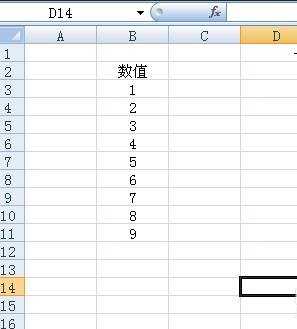
正数变负数步骤2:右键点击复制-1这个单元格。
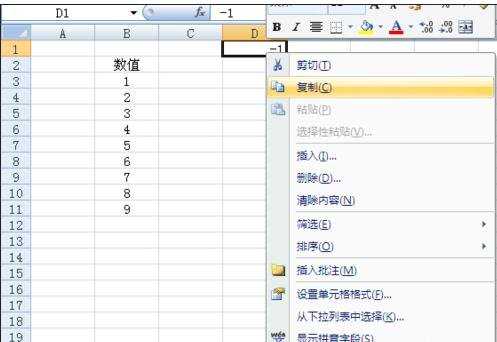
正数变负数步骤3:然后选中B列所有数值。
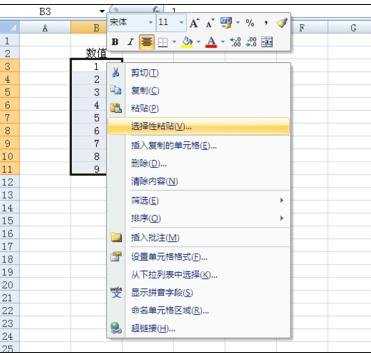
正数变负数步骤4:点击右键,选择选择性粘贴,选择运算中的“乘”项。
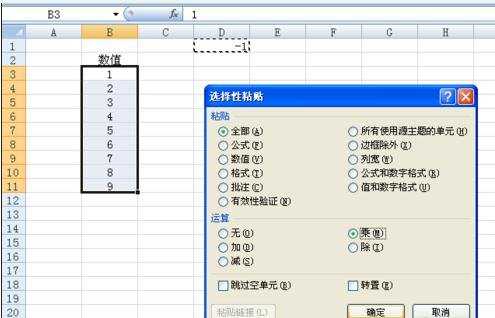
正数变负数步骤5:最后点击选择性粘贴上的确定,即可完成,看到了吧,所有数值变成负数了。
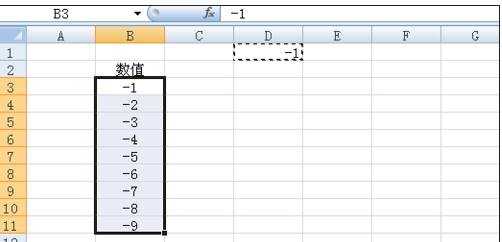
看了excel表格正数变负数的方法还看了:
1.怎么让Excel不显示负数
2.Excel图表负值怎么设置不同颜色
3.excel插入表格键变成灰色的解决方法
4.excel表格出现井号的解决方法
5.excel表格变成空白的解决方法
6.excel表格调整的方法
7.Excel表格向上,中,向下取整函数

excel表格正数变负数的方法的评论条评论